Puntos requeridos para el SSH
Algunos puntos que son requeridos para que el SSH funcione de manera adecuada, y no se pueden dejar de hacer:
- Crear un nombre para el Router (hostname).
- Router (config)# hostname sucursal
- Definir un nombre de dominio (domain-name).
- sucursal (config)# ip domain-name fruta.com
Sin esos servicios arriba el SSH no va funcionar correctamente. Entonces,
NO LOS OLVIDE.
En este caso voy a considerar que no sabemos cuáles son las configuraciones que ya existían previamente en este Router, así que, vamos a limpiar las llaves de criptografia guardadas en el Router, así evitamos que alguna configuración antigüa nos haga tener algún problema.
sucursal (config)#crypto key zeroize rsa
% All RSA keys will be removed.
% All router certs issued using these keys will also be removed.
Do you really want to remove these keys? [yes/no]: yes
sucursal (config)#
*Mar 15 09:32:21.153: %SSH-5-DISABLED: SSH 1.5 has been disabled
Creando las llaves de criptografía privada y pública por RSA
Ahora lo que tenemos que hacer es generar las llaves pública y privada utilizando el algoritmo RSA compuesto de 1024 bits para que podamos obtener una mayor seguridad.
sucursal (config)# crypto key generate rsa
The name for the keys will be: sucursal.fruta.com
Choose the size of the key modulus in the range of 360 to 2048 for your
General Purpose Keys. Choosing a key modulus greater than 512 may take
a few minutes.
How many bits in the modulus [512]: 1024
% Generating 1024 bit RSA keys …[OK]
Miren que lo destacado en rojo que el sistema utiliza el nombre del host y dominio como “semilla” para la generación de las llaves.
Verificando el status del SSH
Para la verificación vamos a utilizar el comando Show ip ssh
sucursal # sh ip ssh
SSH Enabled – version 1.5
Authentication timeout: 120 secs; Authentication retries: 3
Creando un usuario y activando ssh
Para finalizar todo creamos el usuario local y activamos el SSH en los terminales VTY.
sucursal (config)# username marcos password 0 pitanga
sucursal (config)# aaa new-model
sucursal (config)# aaa authentication login LOCALUSERS local
sucursal (config)# line vty 0 4
sucursal (config)# login authentication LOCALUSERS
sucursal (config)# transport input ssh
Acceder al router por SSH

Ahora vamos a acceder al router utilizando el SSH, para eso vamos a utilizar el
PUTTY.
Para acceder utilicemos el usuario local del router y la contraseña, el mismo que ya se utilizaba por telnet.
Ahora ya tenemos el acceso al router por SSH, vamos a hacer una validación de la conexión.
sucursal # sh ssh
Connection Version Encryption State Username
0 1.5 3DES Session started cisco
Así tenemos confirmado que está andando el SSH a la perfección.]]>
 Ahora vamos a acceder al router utilizando el SSH, para eso vamos a utilizar el PUTTY.
Para acceder utilicemos el usuario local del router y la contraseña, el mismo que ya se utilizaba por telnet.
Ahora ya tenemos el acceso al router por SSH, vamos a hacer una validación de la conexión.
sucursal # sh ssh
Connection Version Encryption State Username
0 1.5 3DES Session started cisco
Así tenemos confirmado que está andando el SSH a la perfección.]]>
Ahora vamos a acceder al router utilizando el SSH, para eso vamos a utilizar el PUTTY.
Para acceder utilicemos el usuario local del router y la contraseña, el mismo que ya se utilizaba por telnet.
Ahora ya tenemos el acceso al router por SSH, vamos a hacer una validación de la conexión.
sucursal # sh ssh
Connection Version Encryption State Username
0 1.5 3DES Session started cisco
Así tenemos confirmado que está andando el SSH a la perfección.]]>
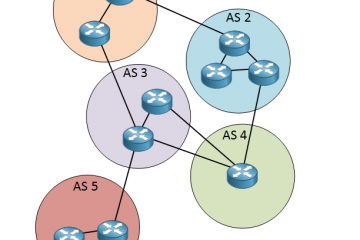
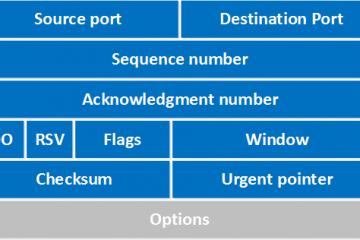

0 Comentarios